- Rank Trackerを使わなくなってしまったから解約方法が知りたい!
- Rank Tracker解約後はどうなるの?
- Rank Trackerは返金可能?返金申請方法を教えてほしい!
こんな悩みを解決します。
Rank Trackerは年額払い(サブスクリプション)の有料ツールです。
デフォルトでは自動で更新する設定になっているため、自分に合わなかった場合は解約・自動更新の停止手続きが必要となります。
- Rank Trackerの解約・自動更新の停止方法
- Rank Trackerの返金申請方法
この記事を読めば、Rank Trackerの解約・自動更新の停止方法と返金申請の方法がわかり、誰でも実践できます。
 しば
しば「Rank Trackerを使わなくなってしまった…」という方は参考にしてみてください。
目次から読みたい見出しにジャンプできます。
記事途中でも右下の4本線マークを押せばその場で目次が開きますので活用してください。
>>【脱・初心者!!】Rank Trackerの料金と使い方を徹底解説【レビュー】


運営者プロフィール・Twitter(@shibayu_blog)
Rank Trackerの解約・自動更新の停止方法【3STEP】
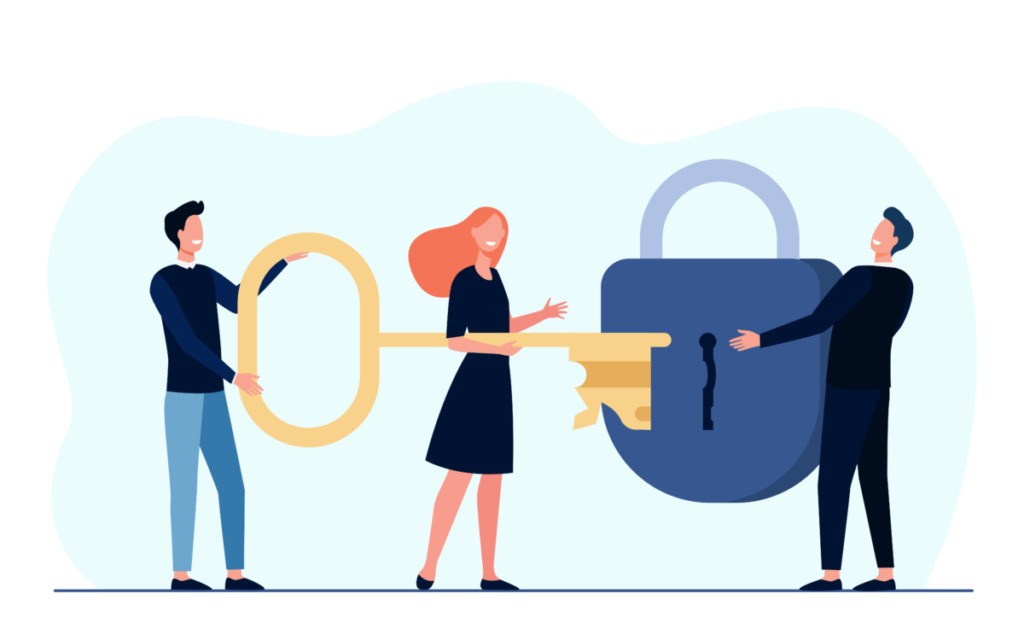
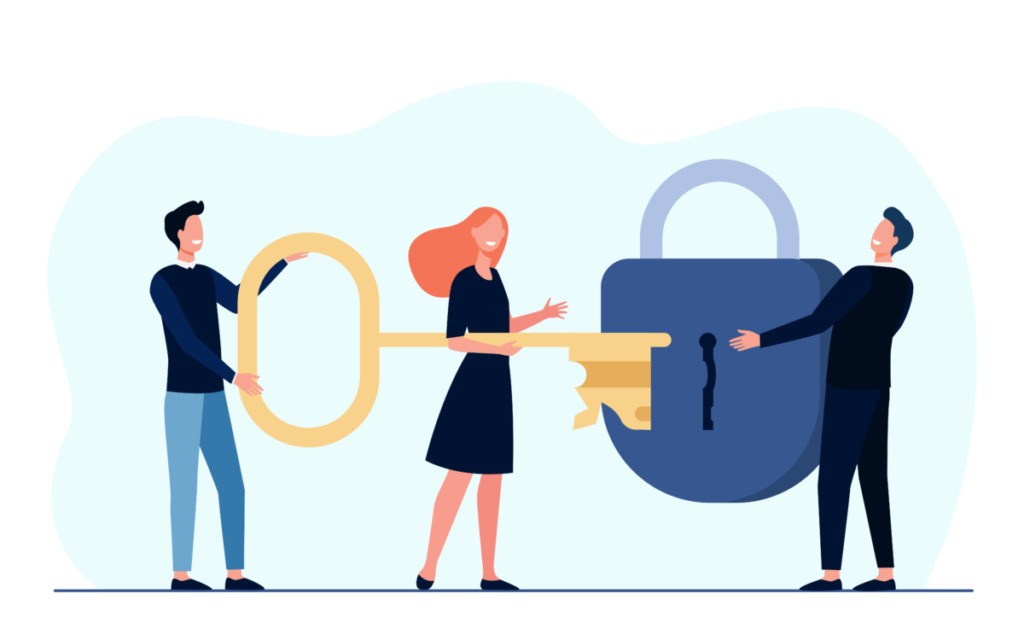
Rank Trackerの解約・自動更新の停止は以下の3ステップでかんたんに行うことができます。
【STEP1】2checkoutのログインページに移動
まずは2checkoutのログインページに移動してください。
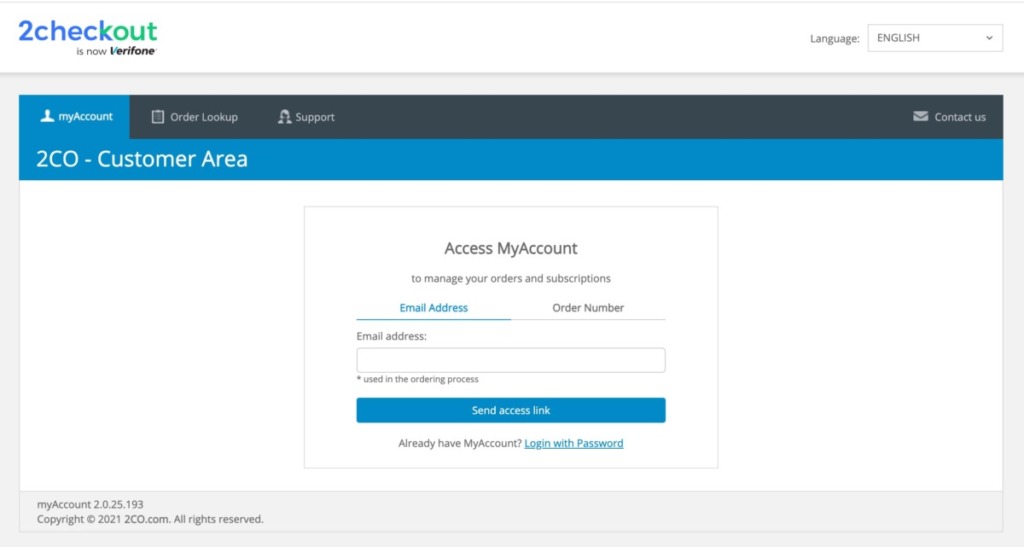
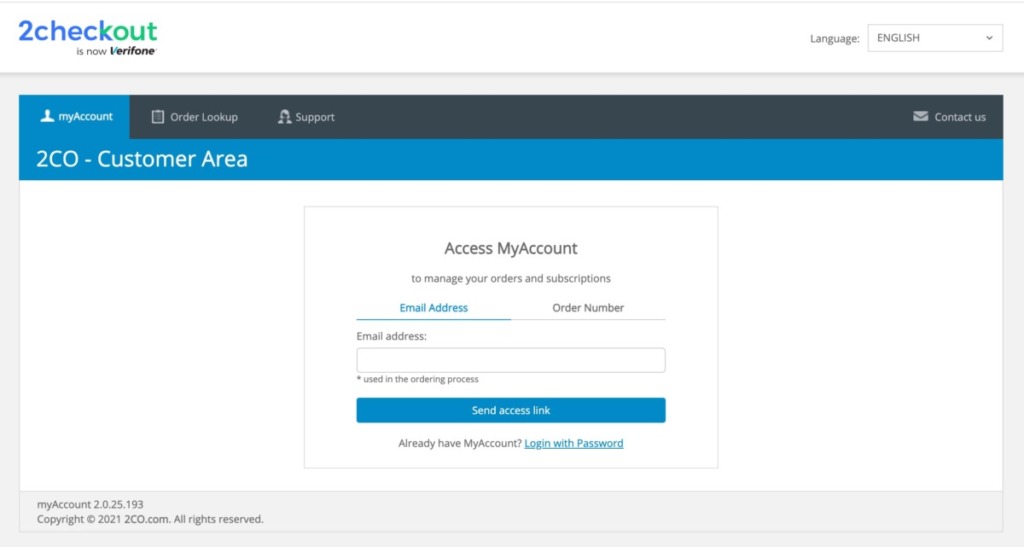
【STEP2】メールアドレス入力・送信されたリンクからログイン
Email addressに、購入時に入力したメールアドレスを入力してください。
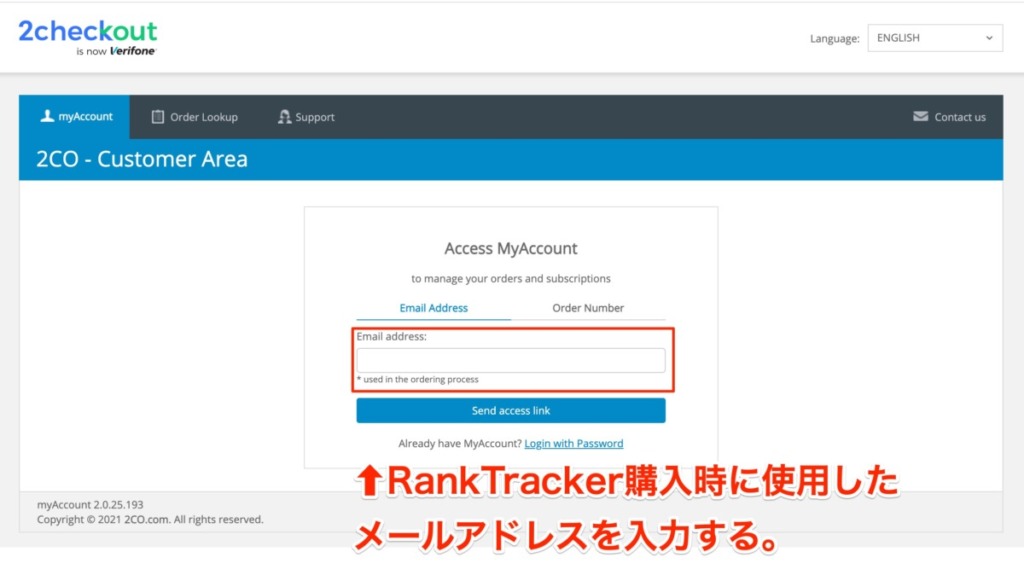
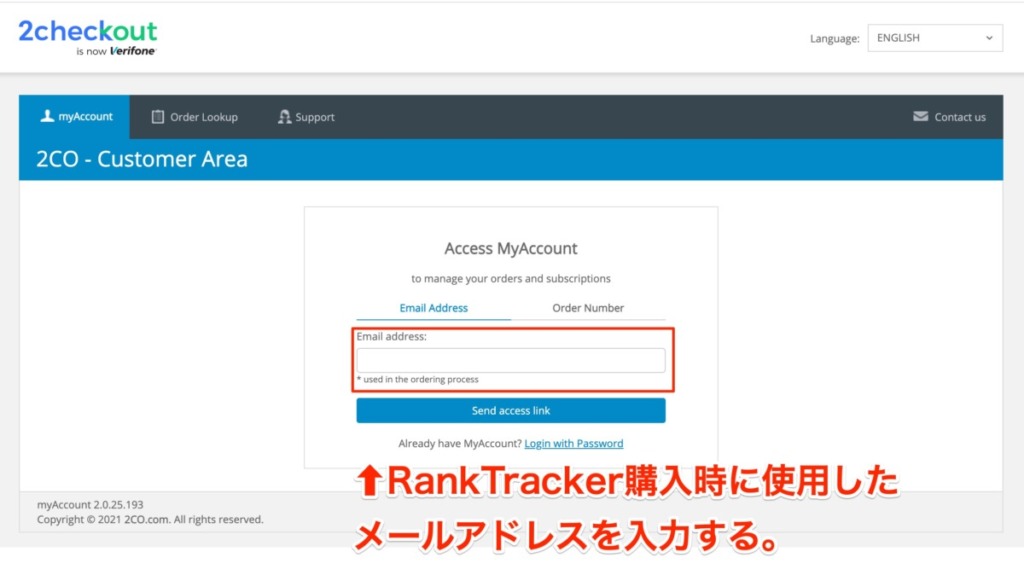
入力したメールアドレスに以下のようなメールが届きます。
赤枠内のリンクをクリックして2checkoutにログインしてください。
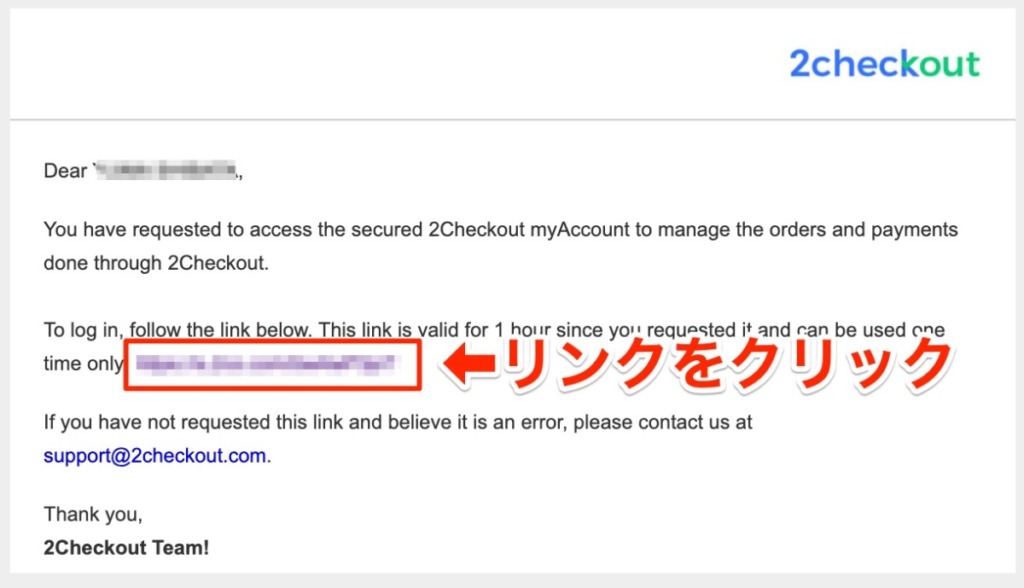
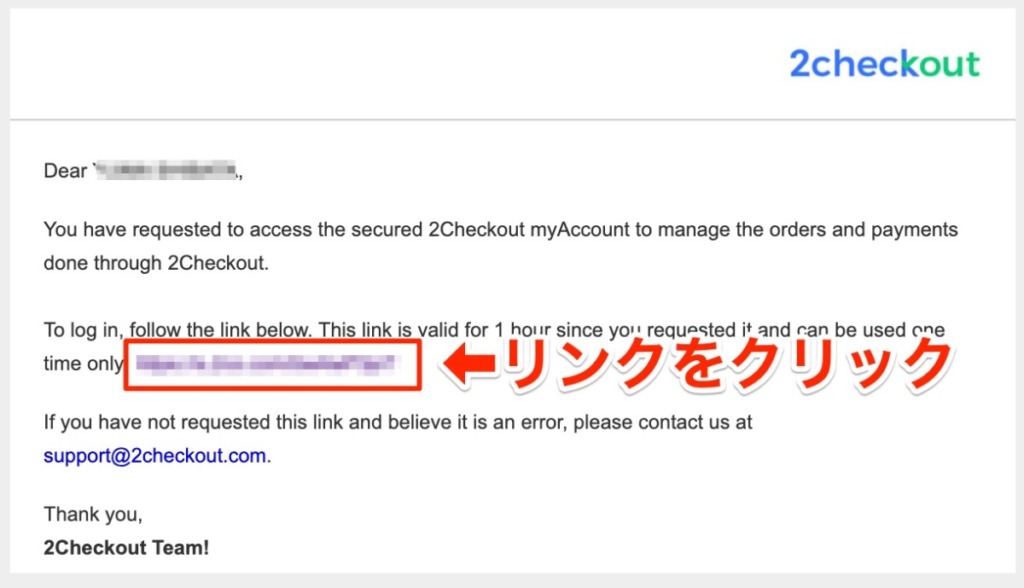
Continueをクリックしてください。
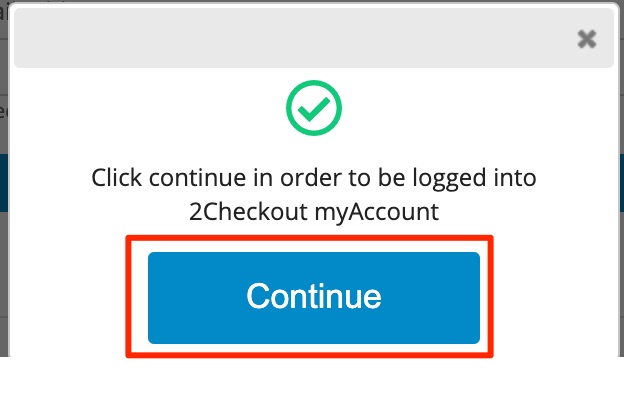
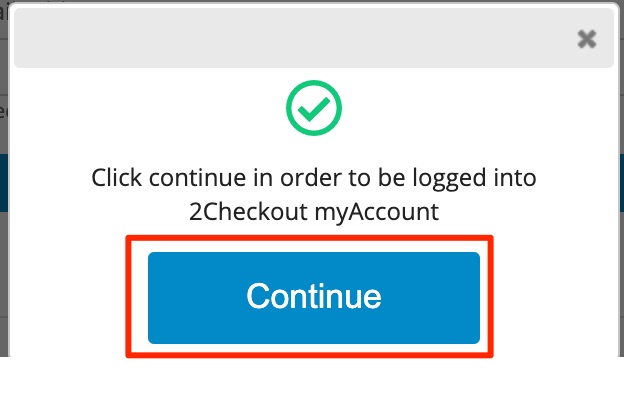
これでログインが完了となります。
ログインしたら右上の言語を日本語に変更しておきましょう。
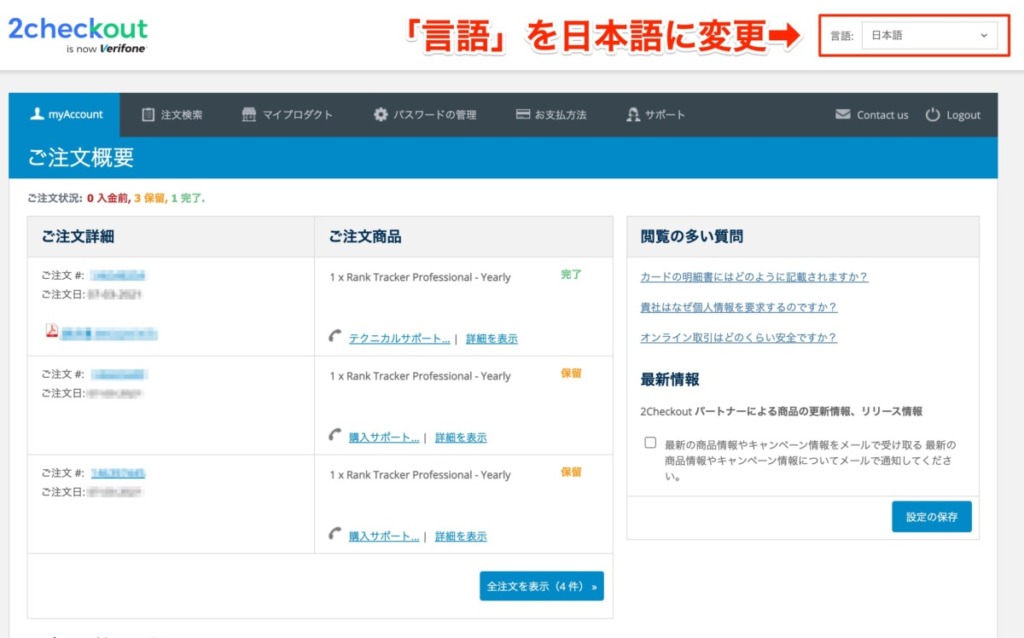
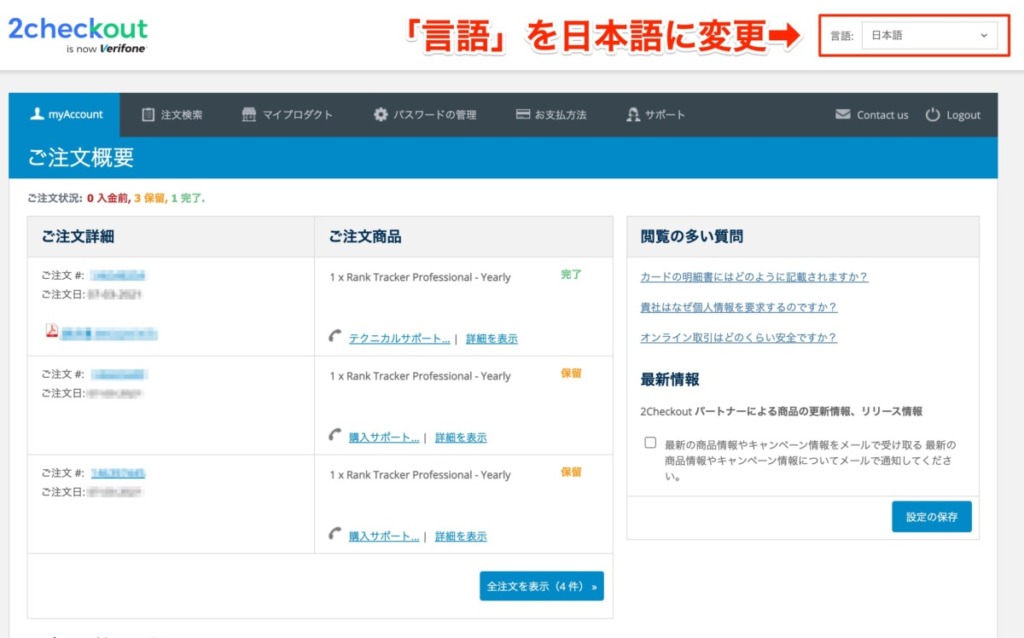
【STEP3】マイプロダクトから自動更新を停止
マイプロダクトーサブスクリプションの自動更新の停止をクリックしてください。
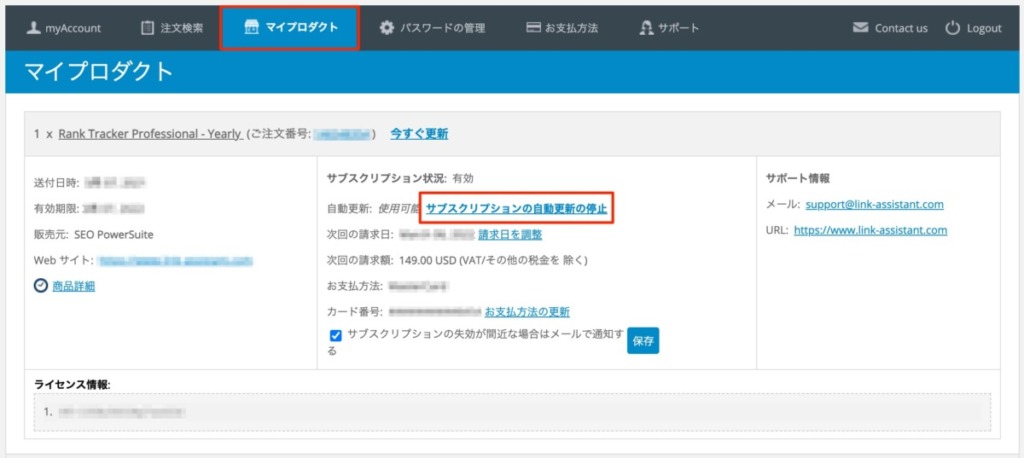
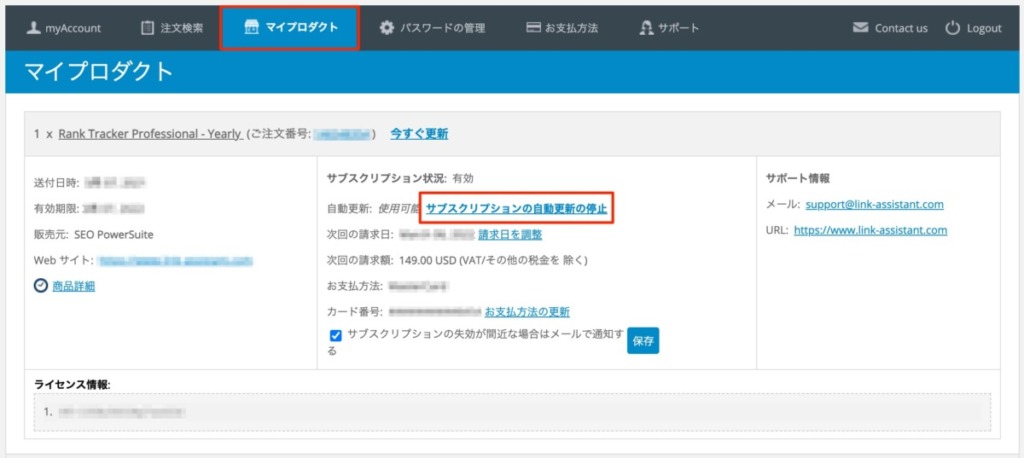
自動更新を停止をクリックしてください。
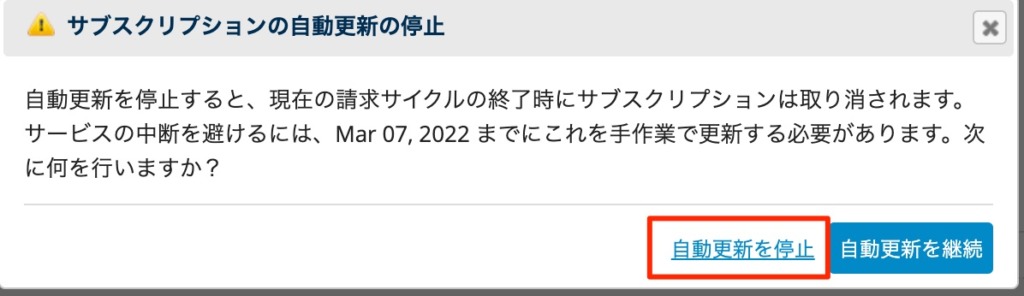
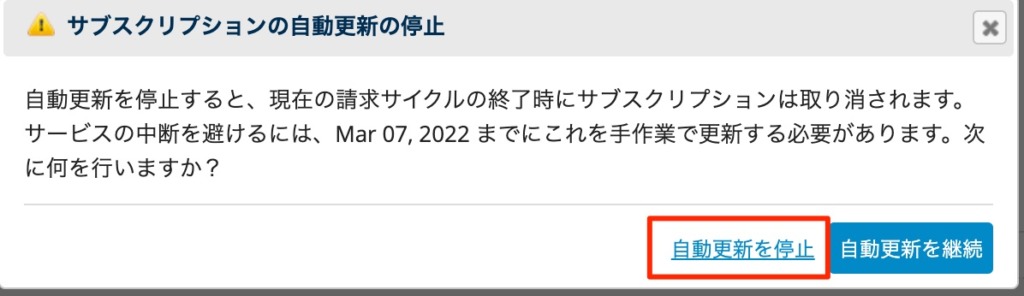
以下の画面が表示されれば自動更新の解除が完了です。
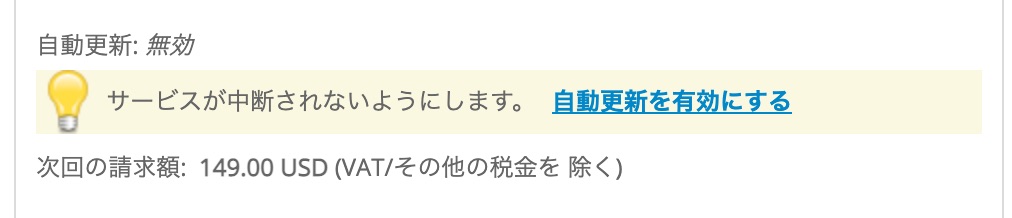
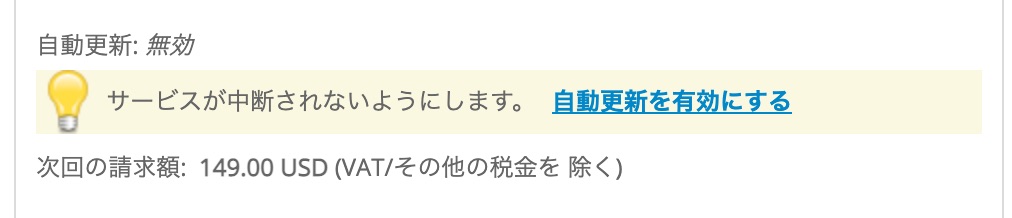
自動更新を解除しても利用開始日から1年間は使用できます。
自動更新を解除した状態で利用期間をすぎれば、解約となります。
(参考)サブスクリプションの失効前のメール通知
サブスクリプションの失効前にメールで通知するように設定しておきましょう。
マイプロダクトからサブスクリプションの失効が間近な場合はメールで通知するにチェックを入れて保存をクリックするだけで完了です。


Rank Trackerの返金申請方法|返金は利用状況しだい
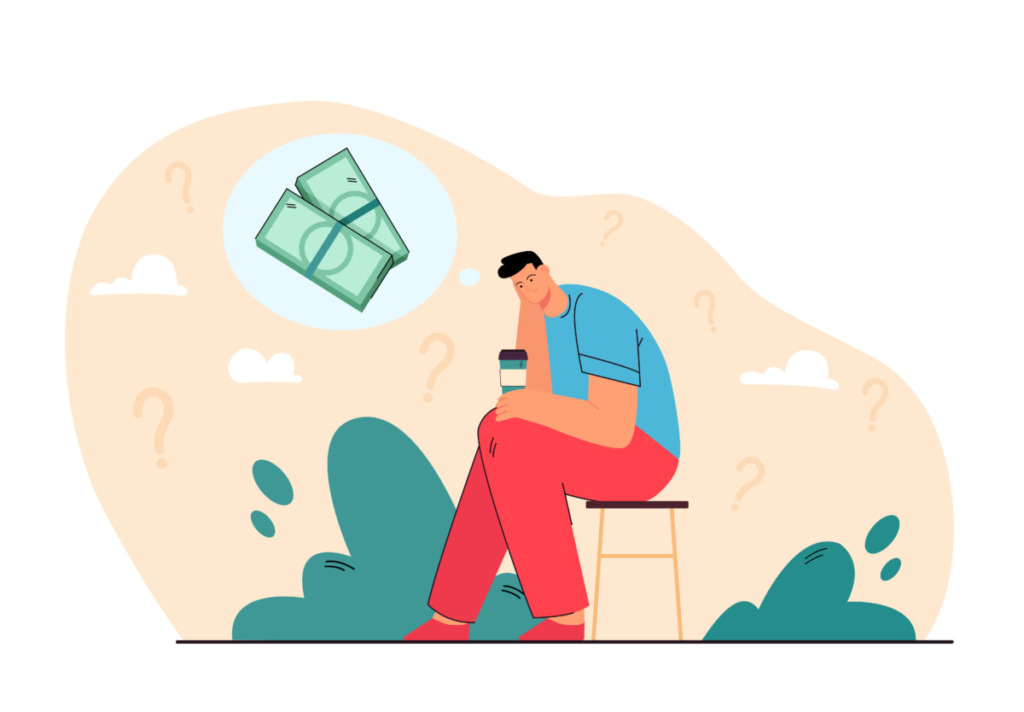
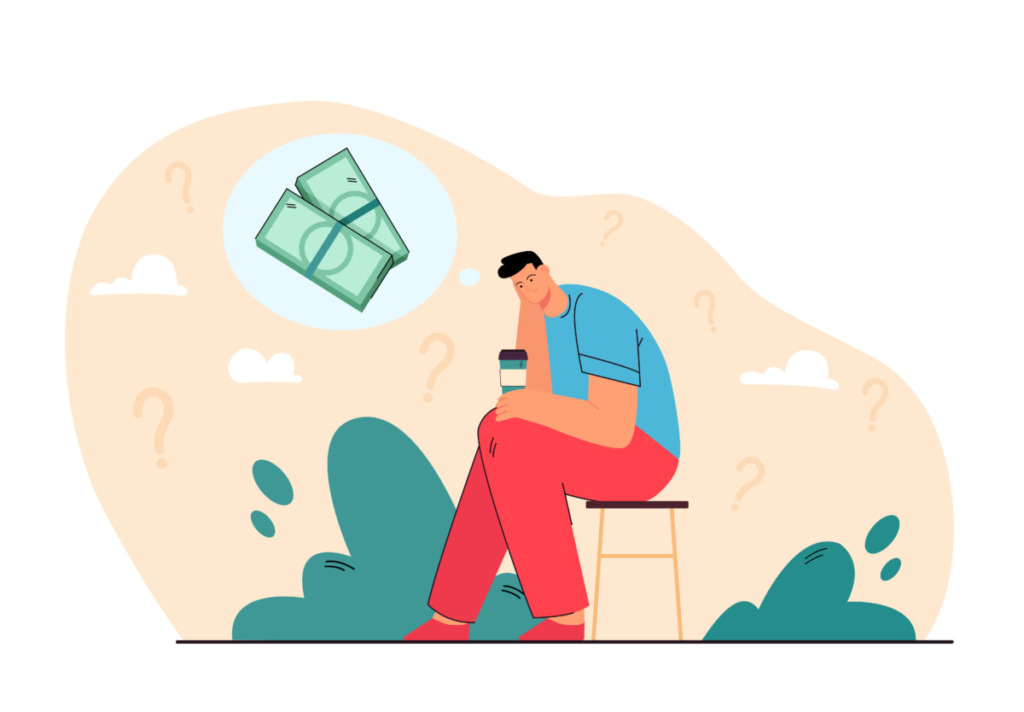
Rank Trackerでは基本的に返金は行っていません。
返金を受けるには?
Rank Tracker公式サイト(FAQ)
サブスクリプションはいつでもキャンセルできますが、サービスの部分的な使用やサブスクリプションの残り時間に対して返金することはできません。
ですが、2checkoutからであれば返金申請が可能です。
ユーザーの利用状況によっては返金される可能性がありますが、確実に返金される保証はないため注意してください。
Rank Trackerの返金申請は以下の3ステップでかんたんに行うことができます。
【STEP1】2checkoutのログインページに移動
まずは2checkoutのログインページに移動してください。
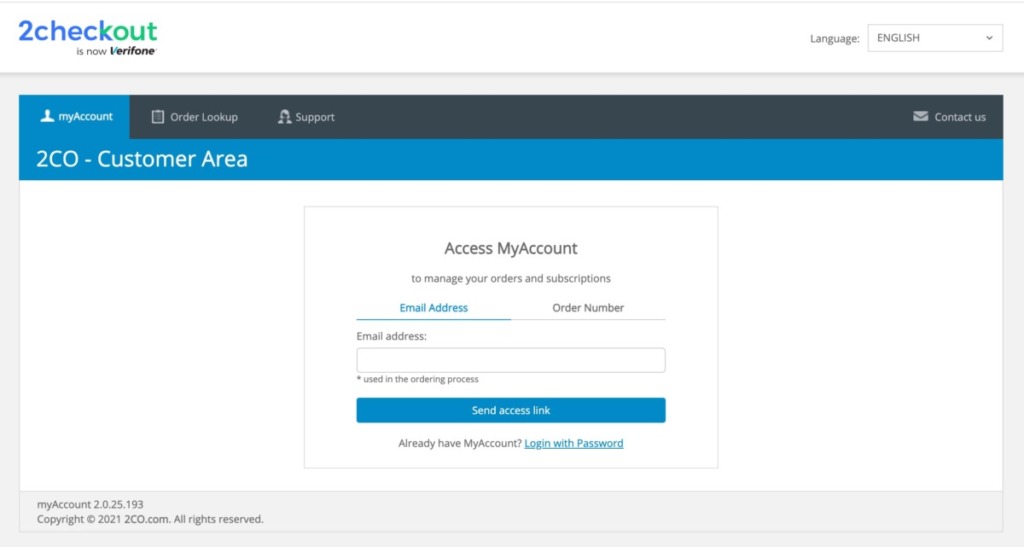
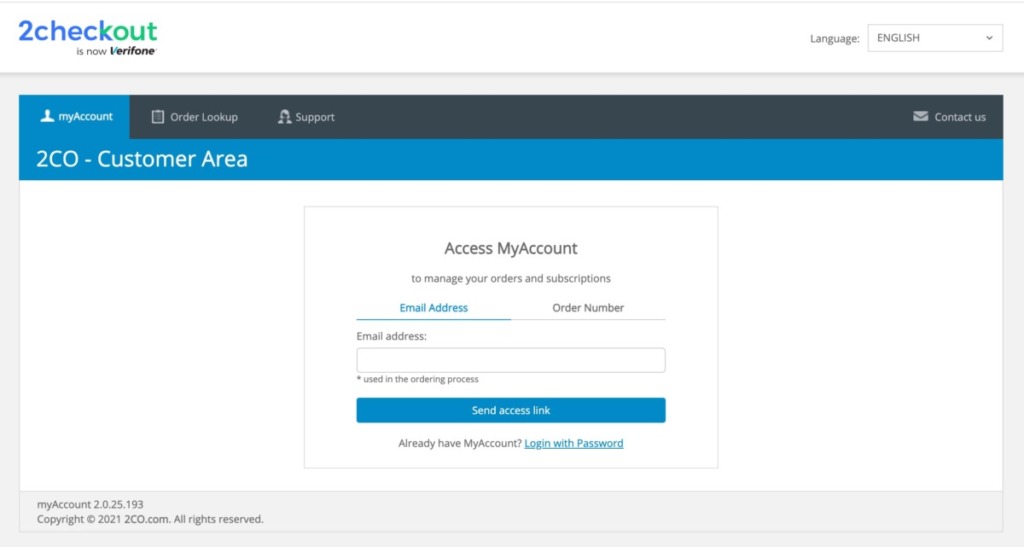
【STEP2】メールアドレス入力・送信されたリンクからログイン
Email addressに、購入時に入力したメールアドレスを入力してください。
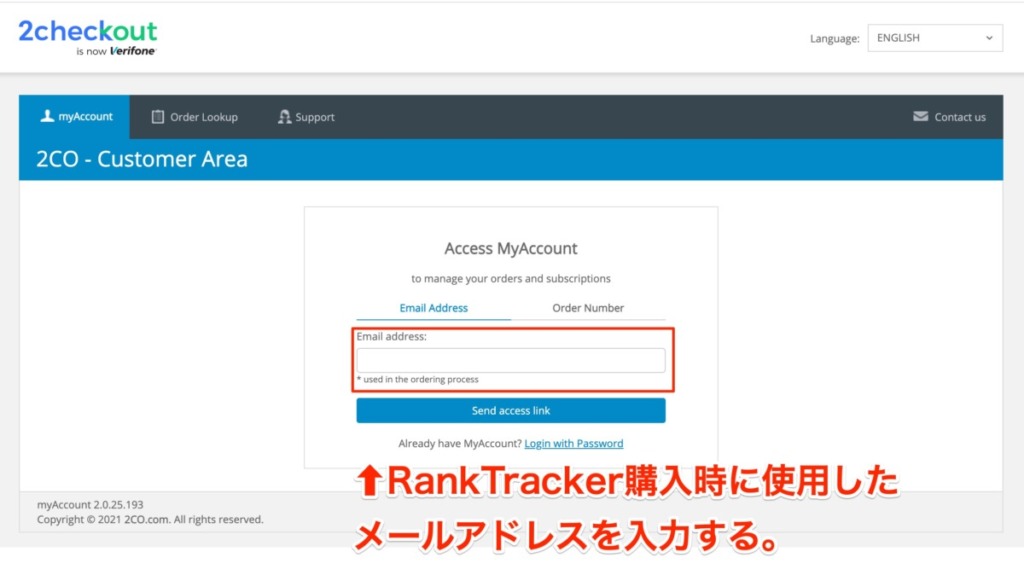
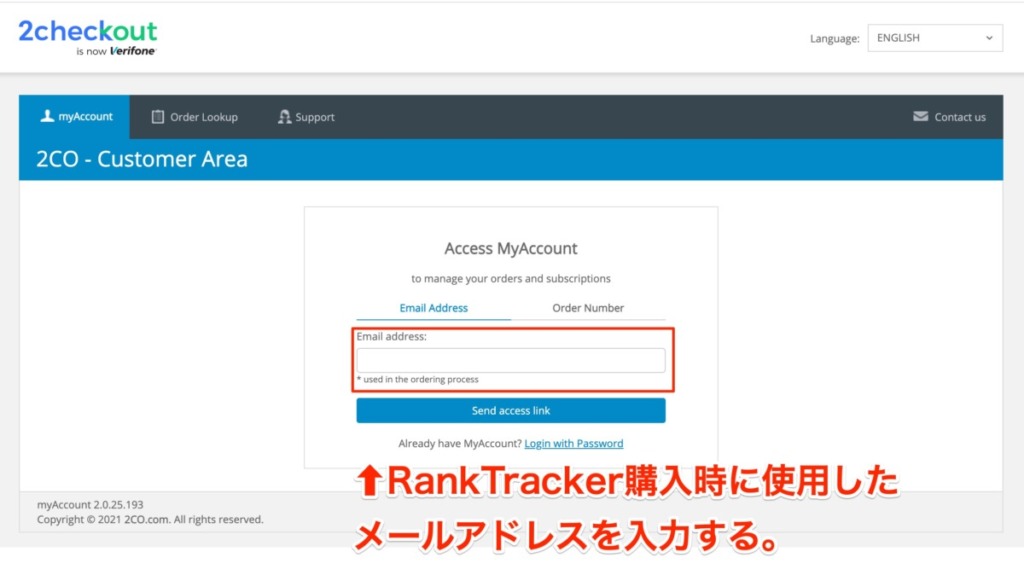
入力したメールアドレスに以下のようなメールが届きます。
赤枠内のリンクをクリックして2checkoutにログインしてください。
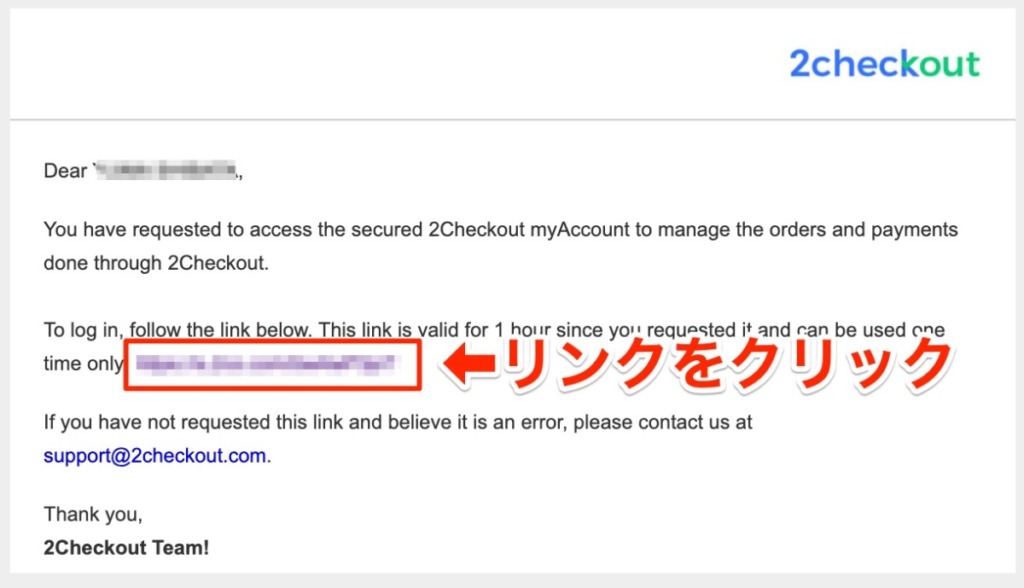
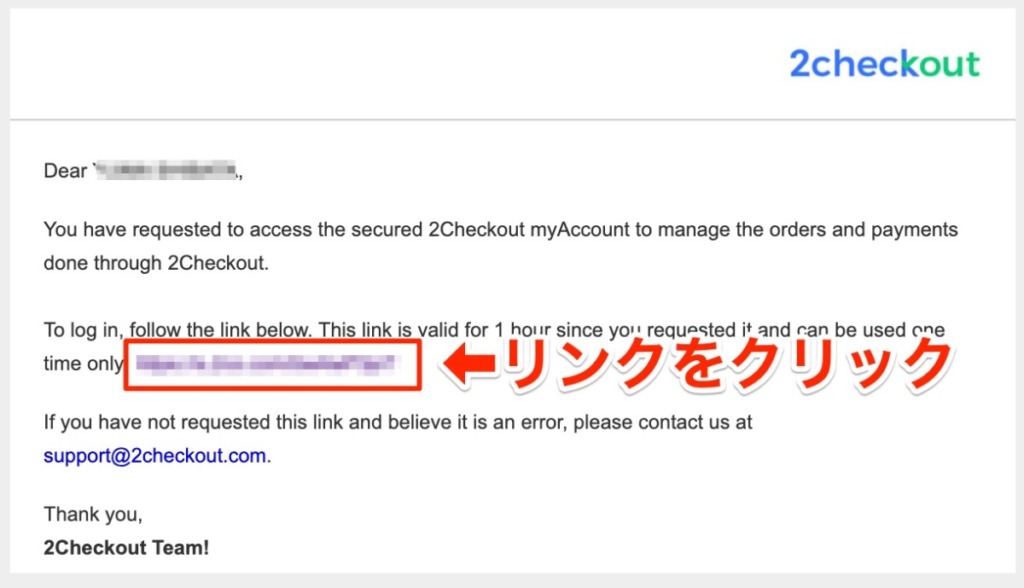
Continueをクリックしてください。
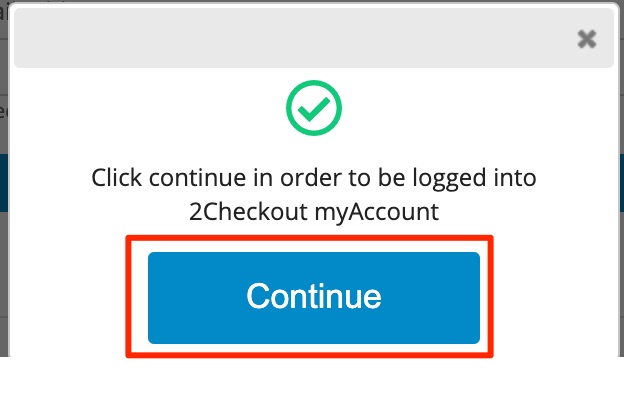
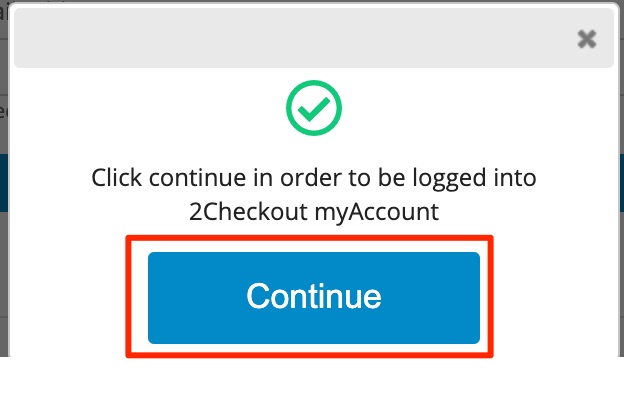
これでログインが完了となります。
ログインしたら右上の言語を日本語に変更しておきましょう。
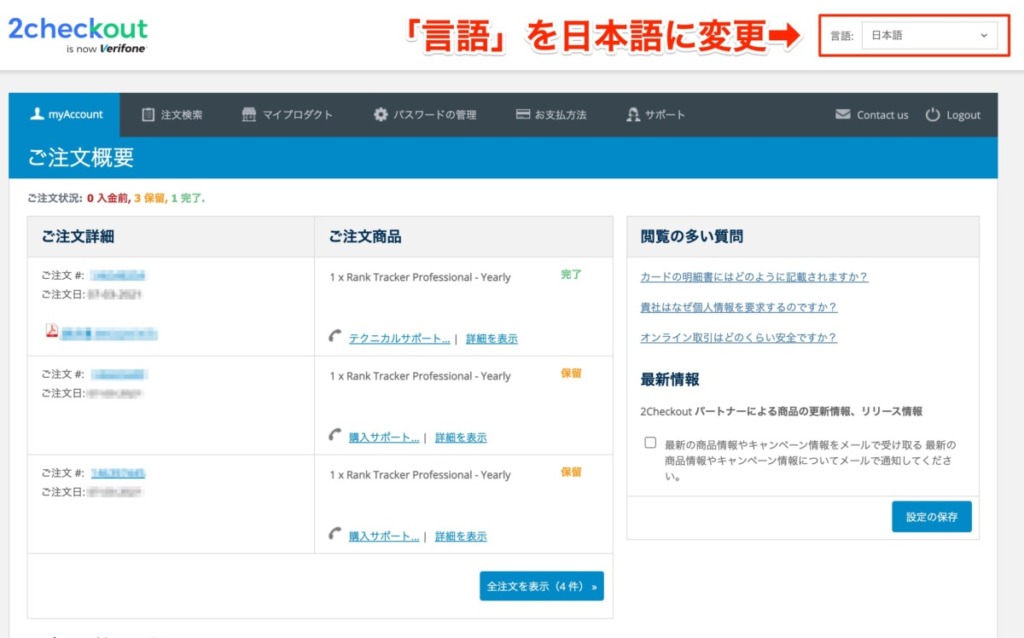
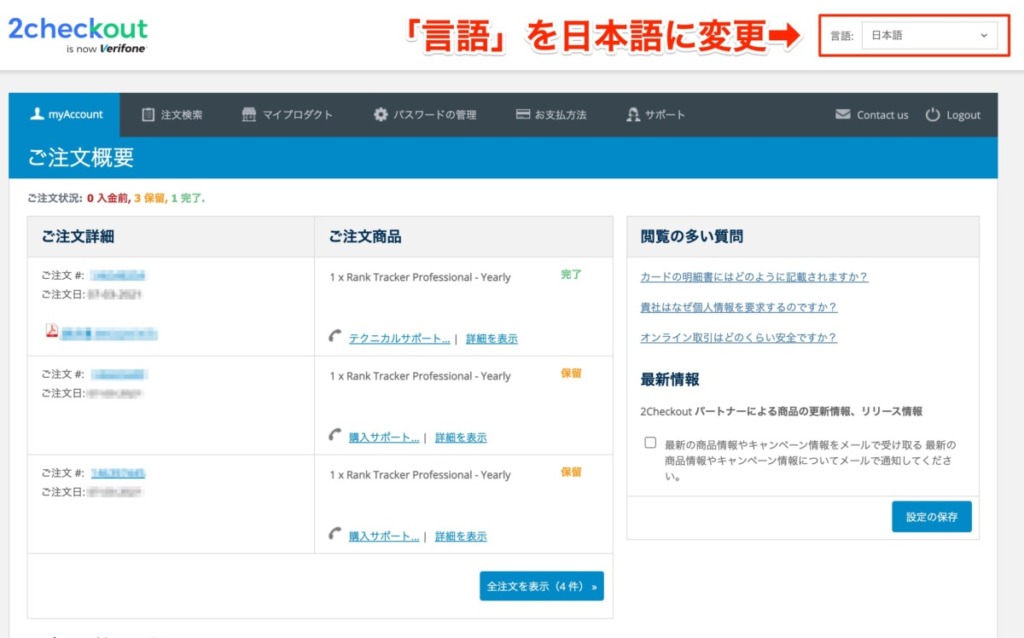
【STEP3】注文詳細から返金申請
2checkoutホーム画面のmyAccountから返金したい商品の注文番号をクリックしてください。
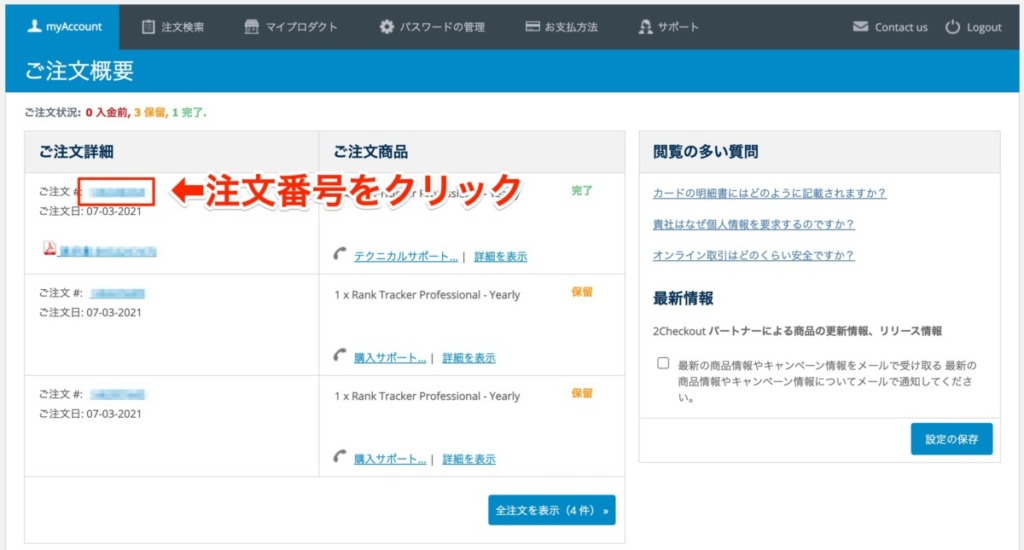
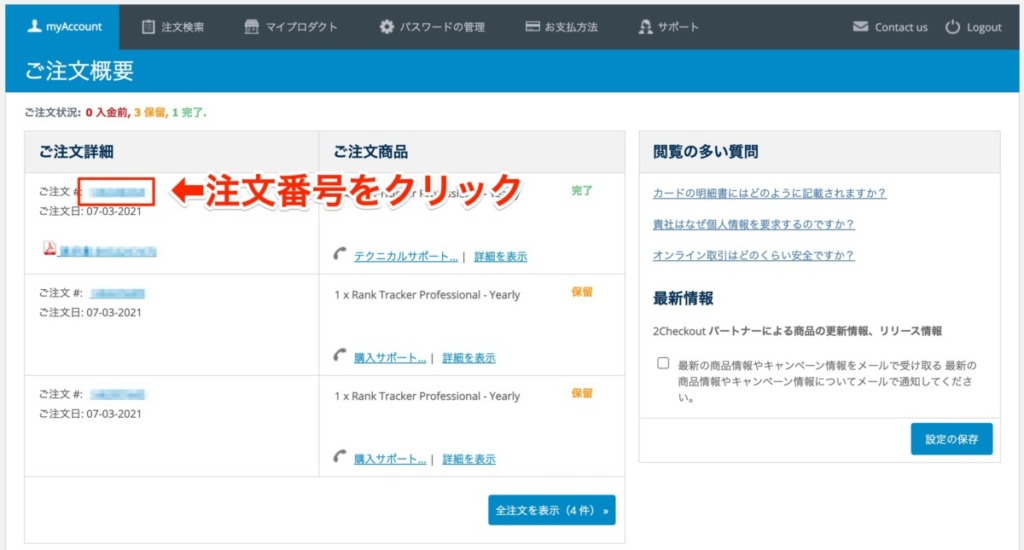
詳細ページに移動したら返金リクエストをクリックしてください。
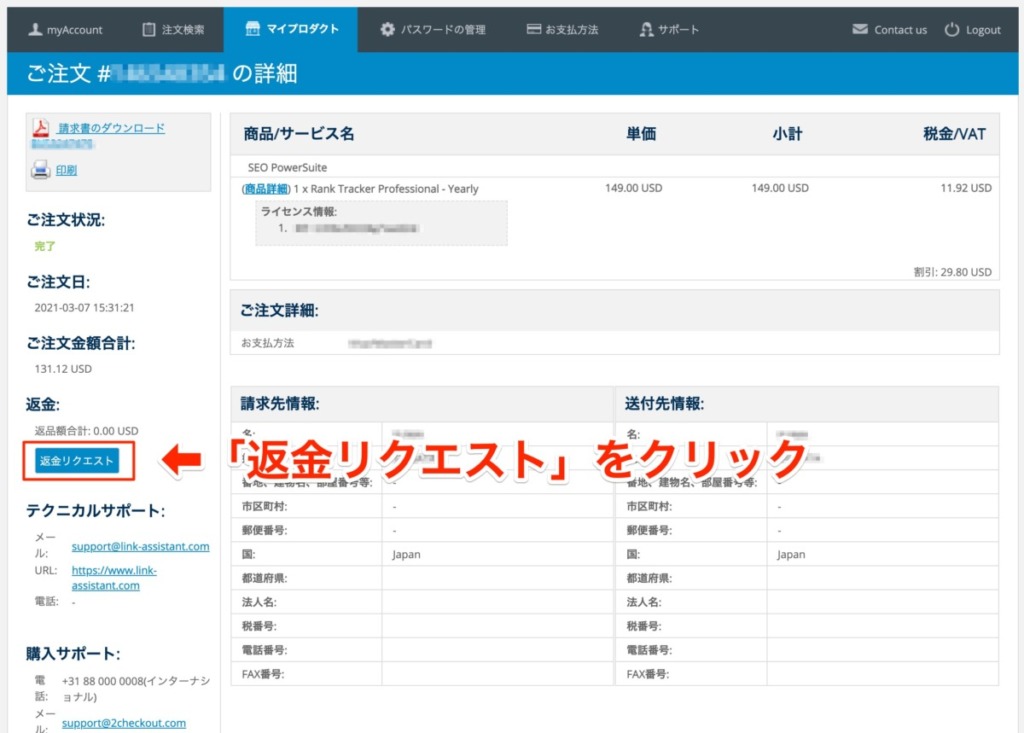
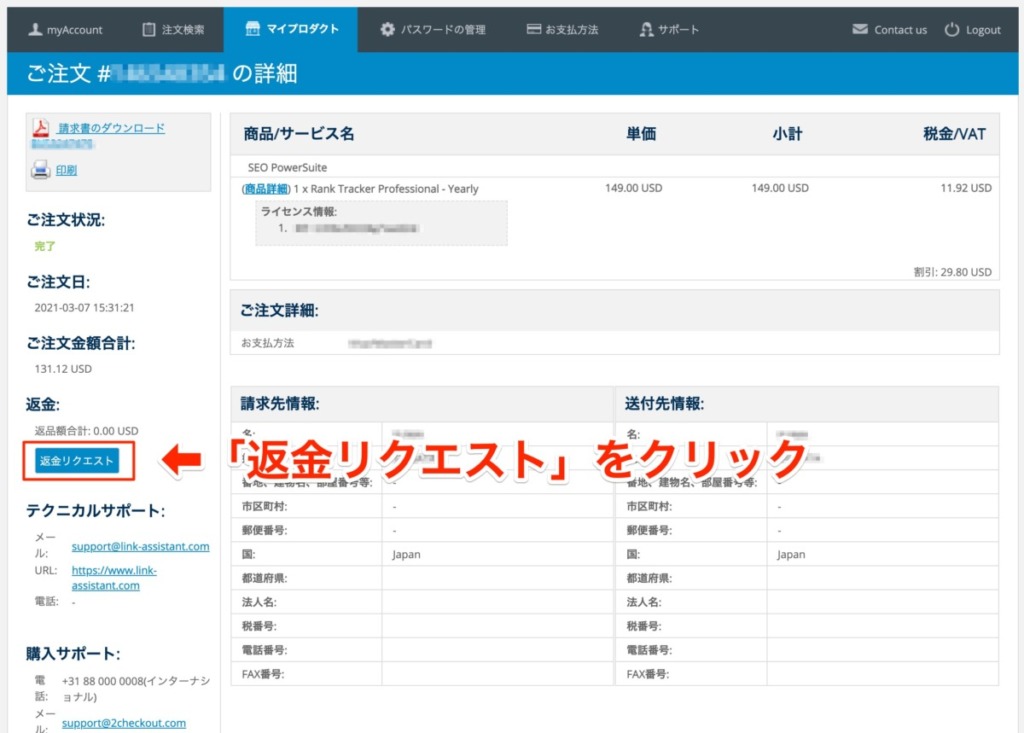
返金理由を選択し、返金リクエストをクリックすることで返金申請が完了となります。
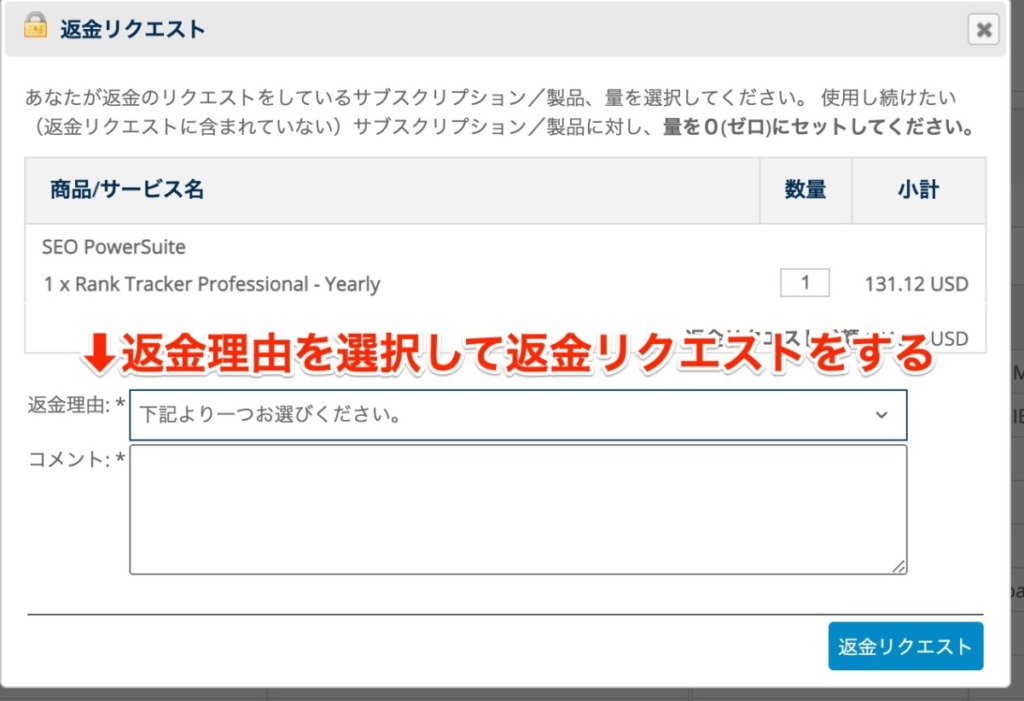
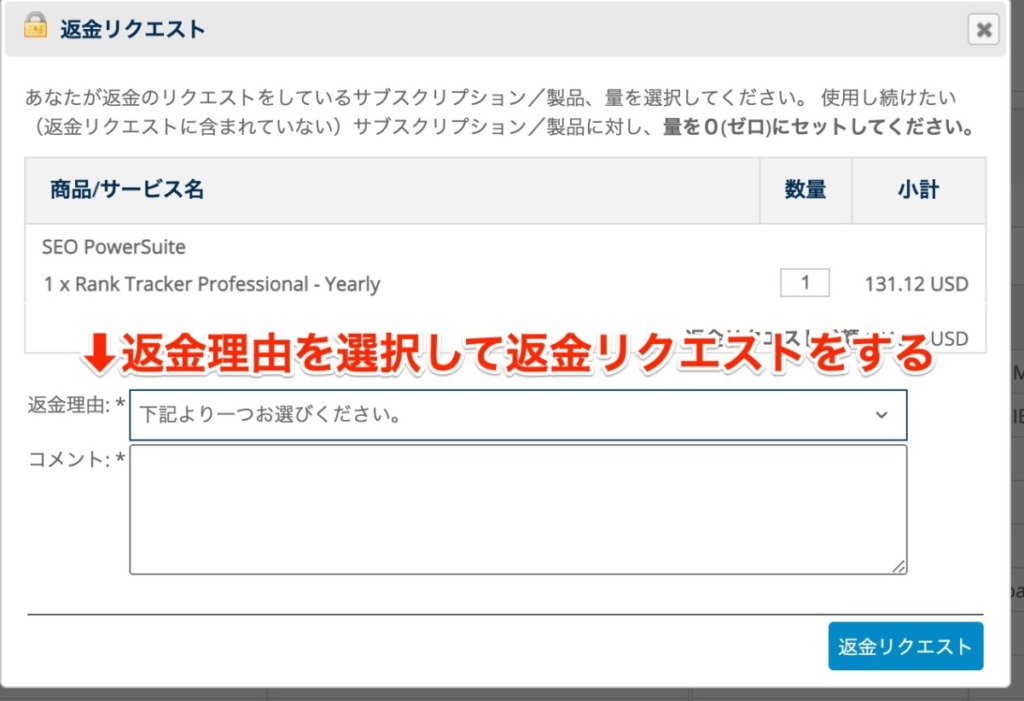
返金理由は以下の項目を選択することができます。
- 間違った製品を注文した
- 製品を受け取らなかった
- 製品が説明と一致しなかった。(製品に満足していない)
- 製品が起動しない(正しく機能していない)
- サブスクリプションの自動更新不要
- 二重注文
- その他
まとめ|Rank Trackerの解約・自動更新停止・返金申請はかんたん!!
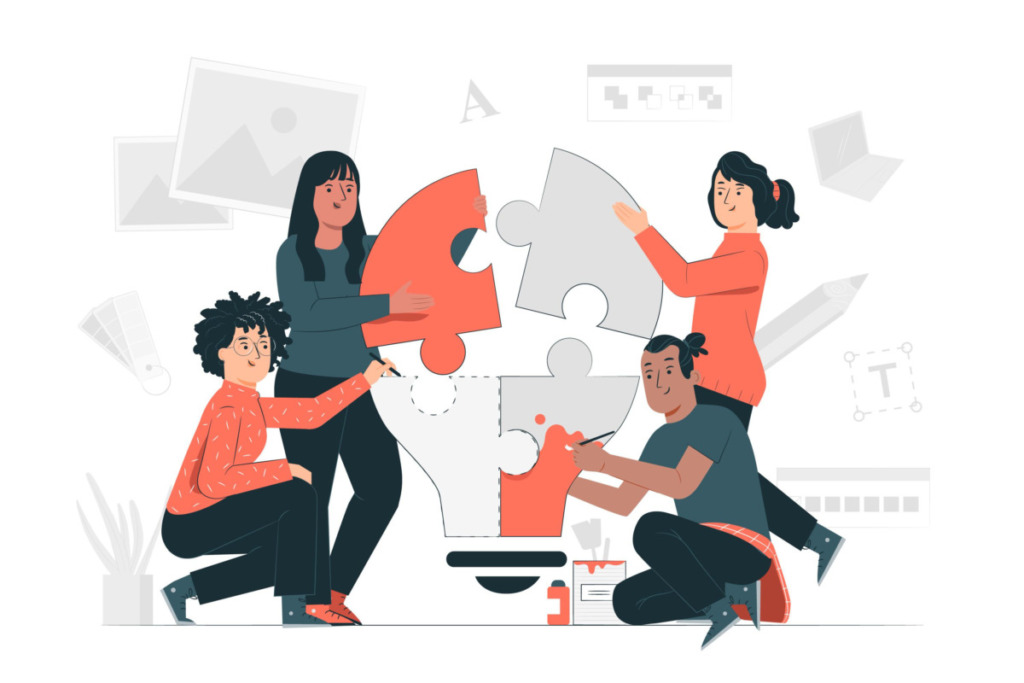
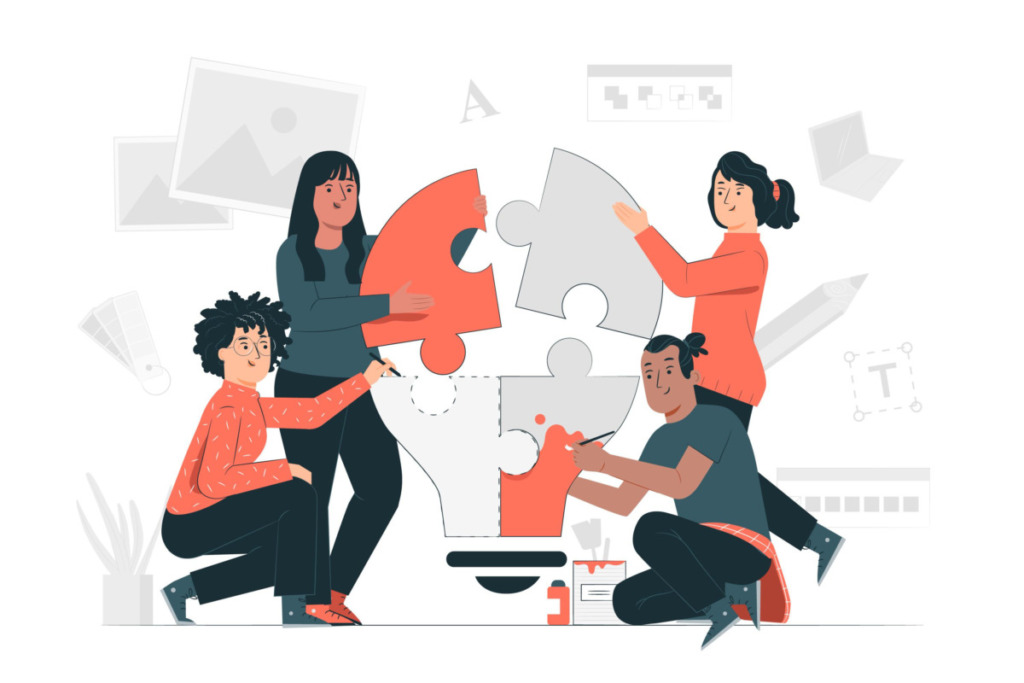
Rank Trackerの解約・自動更新の停止方法と返金申請は、2checkoutからかんたんに行うことができます。
Rank Trackerを使わなくなってしまった方はすぐにでも設定しておきましょう。



返金されるかどうかは個人の利用状況にもよるため、一度問い合わせてみてくださいね。

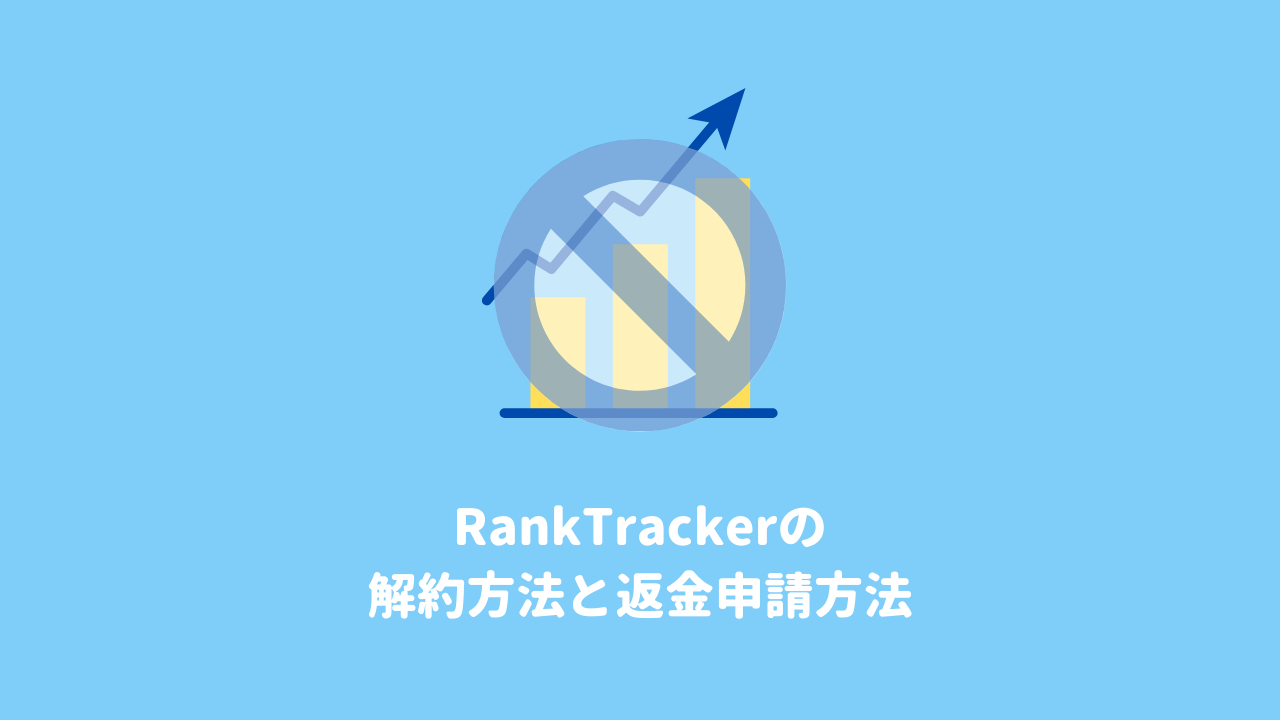
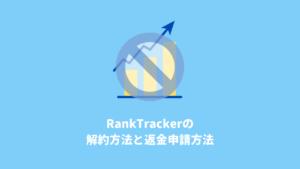
コメント